- Az NVIDIA szerint a partnereik prémium AI PC-ket kínálnak
- Két Zen 5-ös dizájnjának mintáit is szállítja már az AMD
- A Colorful "fagyosan kompakt" alkatrészekkel megy elébe a nyárnak
- A Keychron ismét egy űr betöltését vállalta magára az egerek szegmensében
- Az átlagnál vaskosabb ventilátorok kandikáltak ki a Corsair vitorlája mögül
- Milyen monitort vegyek?
- HP ProLiant MicroServer Gen8
- Milyen TV-t vegyek?
- Az NVIDIA szerint a partnereik prémium AI PC-ket kínálnak
- Milyen billentyűzetet vegyek?
- 3D nyomtatás
- Kihívás a középkategóriában: teszten a Radeon RX 7600 XT
- NVIDIA GeForce RTX 4080 /4080S / 4090 (AD103 / 102)
- Fujifilm X
- OLED TV topic
Hirdetés
-
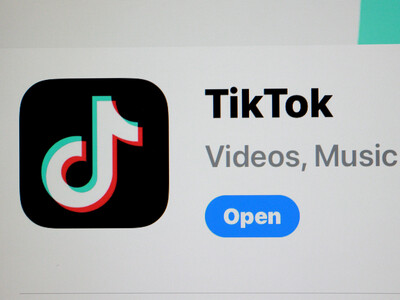
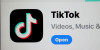
A legtöbb amerikai szerint a TikTok egy őket befolyásoló eszköz
it Egy felmérés szerint a legtöbb amerikai osztja azon véleményt, hogy a TikTok egy őket befolyásoló eszköz.
-


Az NVIDIA szerint a partnereik prémium AI PC-ket kínálnak
ph Megkezdődött az NPU-k elleni hadjárat, de egy fontos részletet nem említ a cég.
-


Eleglide C1 - a középérték
ma Szintet lépett az Eleglide, az egyébként egész korrekt M2 után a C1 sokkal komfortosabb közlekedésre alkalmas.
Új hozzászólás Aktív témák
-

_seth_
veterán
Android 2.2 Froyo Drakaz féle GAOSP rendszer telepítése:
Ami kell hozzá először is:
-Samsung Galaxy i7500 telefon teljesen feltöltött akkuval
-Adatkábel
-Windowsos számítógép, Windows 7 32 és 64 biten tesztelve
-Samsung KIES szoftver letöltése majd frissítése Letöltés
-Samsung Galaxy Driver Letöltés
-Samsung SDK Tools Letöltés
-Recovery tools, új verziókkal is ki lehet próbálni de én a 4.6.2-est ajánlom az új 6.5 már fagyott a telefonon nekem. Letöltés
-Samsung Galaxy Android 2.2 (Gaosp beta 3) szoftver Letöltés
-Google Apps (a gyári google programok amik az alap szoftverben nincsenek benne) Letöltés (az ultra light-ban értelemszerűen kevesebb program van de így több szabad hely marad a telefonon)Ha mind le van töltve akkor ez a rész készen is van és neki lehet látni a telefon frissítésének.
1. A telefon beállításainál (settings, applications, development) részen az USB Debugging legyen bepipálva.
Telefont rá kell dugni a számítógépre és eszközkezelőben az Ismeretlen eszköznek feltelepíteni a drivert ami már le van töltve, rá kell menni az eszköz tulajdonságaira, illesztőprogram frissítése, saját hely megadása és kikeresni a letöltött drivert majd kiválasztani. Az “usb_driver” könyvtárból kell az “android_usb.inf" fájlt kiválasztani. (Ha nem fogadná el az android.infeket akkor ezzel lesz jó: Letöltés )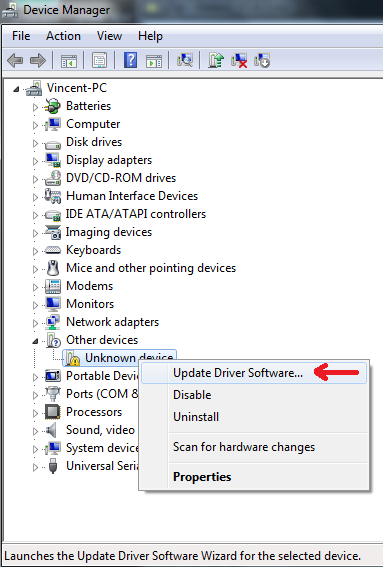
2. Az android SDK-t ki kell csomagolni majd oda berakni a Recovery tools fájljait is ahol a fastboot.exe és az adb.exe fájl is van.
A recovery kicsomagolásával két fájlt kapunk, mind1 mi az aktuális neve legyen erre átnevezve: “recovery.img” és “RECTOOLS.tar.gz. A fastboot. exe és adb.exe valószínűleg az android sdk-n belül a tools mappában lesz, ha így van akkor oda legyen a recovery és rectools fájl is másolva mellé.3. Másoljuk a telefon belső memóriájára (NEM az SD kártyára!) a gaosp beta 3 fájlt, a letöltött gapps fájlunkat és a rectools.tar.gz-t a gyökérkönyvtárba.
4. A windows billentyű és az "R" billentyű együttes megnyomásával hozzuk elő a futtatás ablakot majd írjuk be, hogy "cmd" és enter. Ha minden sikerült egy DOS ablakot kell látnunk. A fájlkezelőben nézzük meg, hogy pontosan hol van a fastboot.exe, adb.exe és recovery.img fájlunk és ami lényeges az elérési útvonala, tehát, hogy milyen könyvtárban van. A DOS ablakban pontosan ugyanabba a könyvtárba kell belépnünk ahol ezek vannak. a "cd.." könyvtár kilép az aktuálisból a "cd könyvtárneve" pedig belép oda.
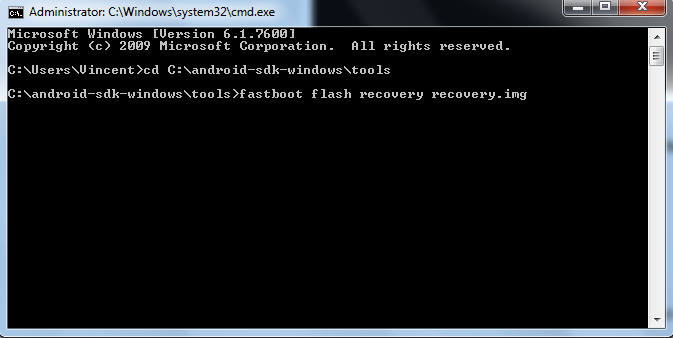
Valami hasonló kép kell fogadjon a könyvtárváltás után.
Kapcsoljuk ki a telefont, majd írjuk be a második sorban látható parancsot: "fastboot flash recovery recovery.img" idézőjel nélkül persze majd nyomjunk entert.
Most dugjuk rá telefont a gépre kábelen. Elkezdi tölteni magát. A hívás és a kikapcs gombot kell megnyomni egyszerre és ez a képernyő kell fogadjon:
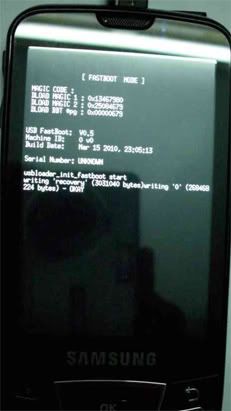
(Ha nem fut le akkor kapcsoljuk ki a telefont (akku kivétellel a legjobb ilyenkor) majd lépjünk be az eszközkezelőbe, és ismét hozzuk be a fastboot menüt, ilyenkor megjelenik a telefon Android vagy Ismeretlen eszköz néven és gyorsan keressük meg a drivert és nyomjunk rá a frissítésre, a gyors alatt azt értem, hogy csak 15 másodpercig van a telefon fastboot módban utána lép tovább és tölti a szoftvert!)
Ha minden jól megy akkor a fenti parancs le is fut és a gép és telefon is OK-ot ír ki.
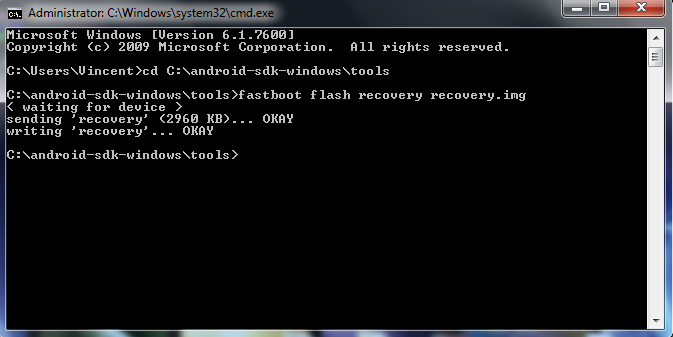
Ezzel fel is raktuk az új Recovery menünket, innen már egyszerű dolgunk van és ezt csak 1x kell megcsinálni a telefonunkkal, a következő szoftvercserekor már csak be kell hoznunk ezt a menüt, így:
5. Kivesszük az akkut, betesszük, majd a kikapcs+hívás+hangerő csökkentő gomb együttes benyomásával behozzuk a Recovery menüt, ha jól nyomtuk a gombokat kiírja a telefon, hogy Recovery menu.... ekkor már el lehet engedni a gombokat, ha nem hozza be akkor ismét akku ki és gombok nyomása, ez sajnos ilyen próbálkozni kell amíg be nem jön az alábbi menü:
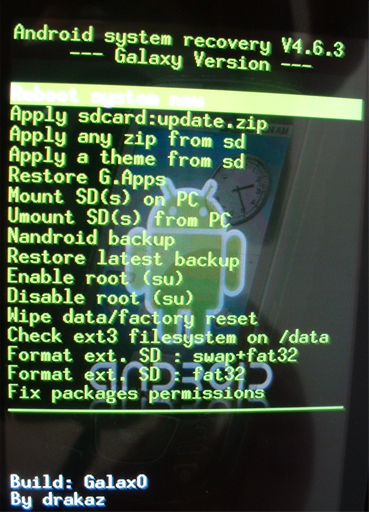
6. A menü használata:
Elsőnek készítünk a jelenlegi szoftverről egy biztonsági másolatot a Nandroid backup menüpontban, sokáig fog tartani de megéri ha esetleg baj történne még szükség lehet rá. (baj.... magyarul nem akar felmenni de használni kell a telefont
 ).
).Ha ez megvan a a Wipe data/Factory reset menüpontot válasszuk, ilyenkor bejön egy új képernyő és a Home gomb megnyomásával kezdi el a műveletet. (ez az SD kártyát és a belső 8 gigás tárhelyet nem törli csak a szoftvert teszi alapra és törli a beállításokat).
Ezután az Apply any zip menüpont kell nekünk ahol a GAOSP BETA 3.zip fájlt válasszuk ki, OK gomb majd Home, ez is eltart egy darabig és van, hogy megáll vagy lefagy, ilyenkor nincs mit tenni a 6-os menüpontot kell a Wipe data résztől kezdeni ismételten.
Ha kész akkor a fix package permissions menüpontot is le kell futtatni, ha az is megvan akkor ismét apply any zip kell és a gapps light.zip-et kell kiválasztani.Ha mindezzel készen vagyunk a Reboot menüpont jöhet és bootolás után már 2.2es a telefonunk

( Forrás: [link] )
------------------------2.3as is készül rá de még nincs kész, kamera 0%-ban van portolva a többi már 70-100 között de még ez biztos lesz pár hét drakaz-nak aki írja z új szofvert.
[ Szerkesztve ]
Intel i7 13700KF - Gigabyte B760 Gaming X - Crucial DDR5 PRO 2x24 GB - Gigabyte RTX 4060 Gaming OC - Crucial T500 PRO 1TB + P5 Plus 2TB - TP-Link Archer TX50E - Zalman Megamax 600W - Zalman N5 OF - DeepCool AK620 - SAMSUNG Odyssey 49" C49HG90DMRXEN
Új hozzászólás Aktív témák
ma Merő szerénységből Galaxy néven jelentette meg a Samsung első Android rendszerű készülékét.
- Milyen NAS-t vegyek?
- Milyen monitort vegyek?
- HP ProLiant MicroServer Gen8
- Helldivers 2 (PC, PS5)
- Milyen TV-t vegyek?
- Gördeszka topic
- Az NVIDIA szerint a partnereik prémium AI PC-ket kínálnak
- Telekom otthoni szolgáltatások (TV, internet, telefon)
- Xbox Series X|S
- Anglia - élmények, tapasztalatok
- További aktív témák...
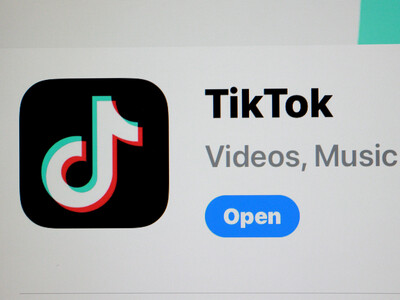
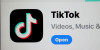





 ).
).
